¿Cómo puedo agregar notas?
Las notas son una excelente manera de agregar información adicional a la vista de detalles de los elementos, incluidos los enlaces e imágenes.
Agregar una nota
Para agregar una nota a un elemento, ve a la vista de detalles y haz clic en «Notas» en la esquina superior derecha.
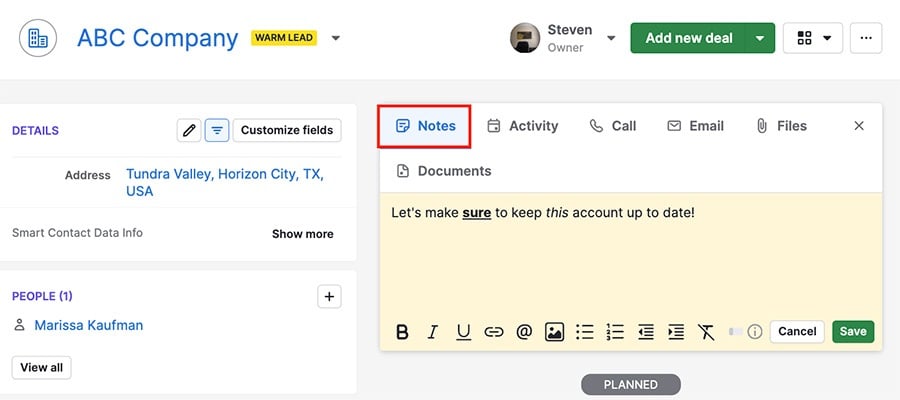
Las funciones de texto básicas se pueden encontrar en la parte inferior de la ventana e incluyen:
- Negrita
- Subrayado
- Cursiva
- Listado de viñetas
- Listado de números
- Sangría (izquierda o derecha)
También puedes hacer clic en el botón enlace para insertar un enlace en el texto de la nota.
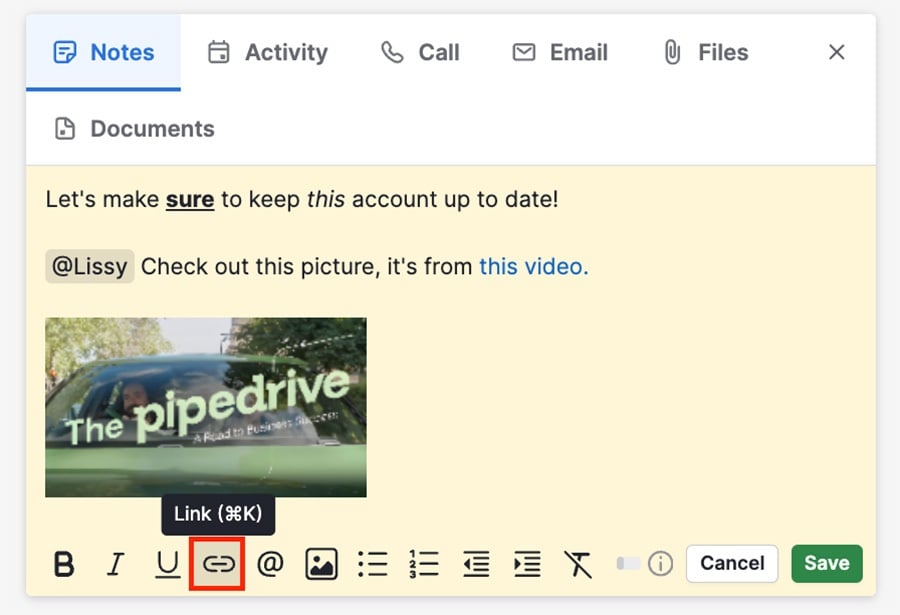
Funciones adicionales en las notas
Además de las funciones básicas de edición de notas, también puedes agregar imágenes y @mencionar a otros usuarios en tu cuenta.
Para agregar una imagen a la nota, haz clic en el ícono de imagen y selecciona la imagen deseada.
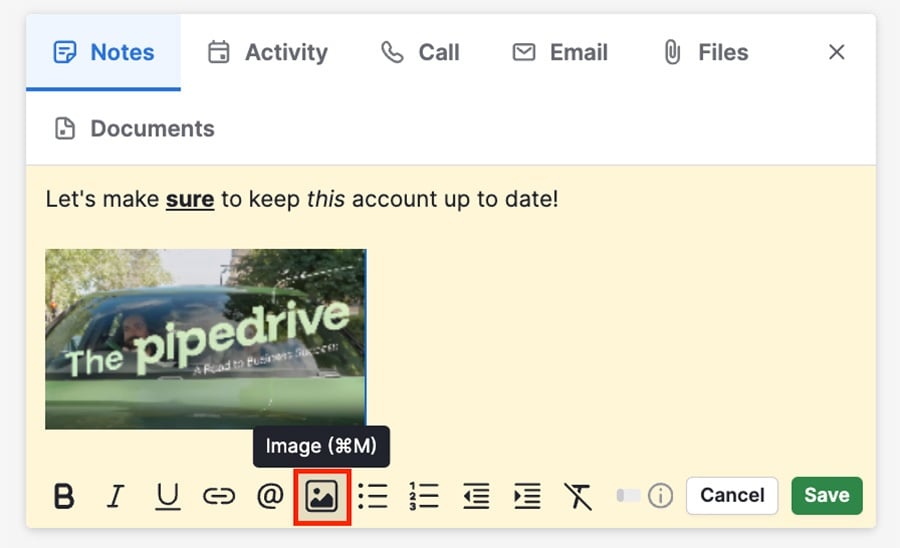
También puedes utilizar el símbolo "@" para mencionar a otro usuario. Los usuarios mencionados reciben una notificación y pueden dejar comentarios en la misma nota.
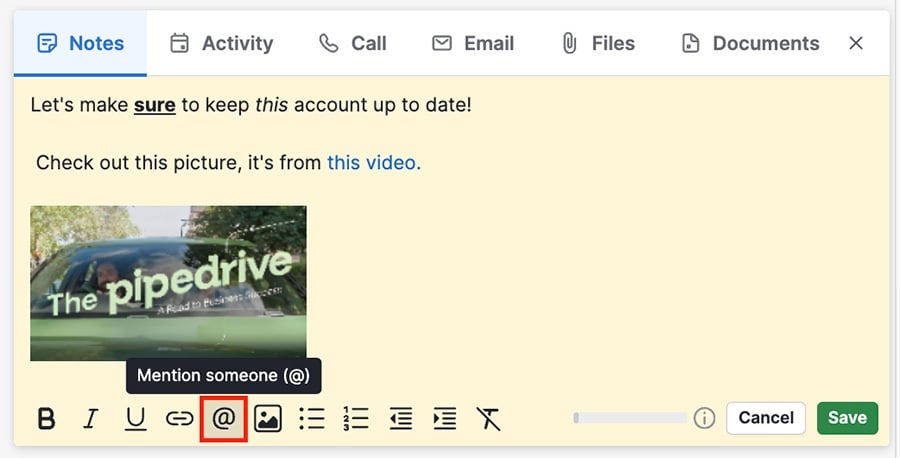
Cuando hayas terminado de editar la nota, haz clic en «Guardar».
Guardar y buscar la nota
Una vez que hayas guardado la nota, se agregará en la sección LISTO de la vista de detalles.
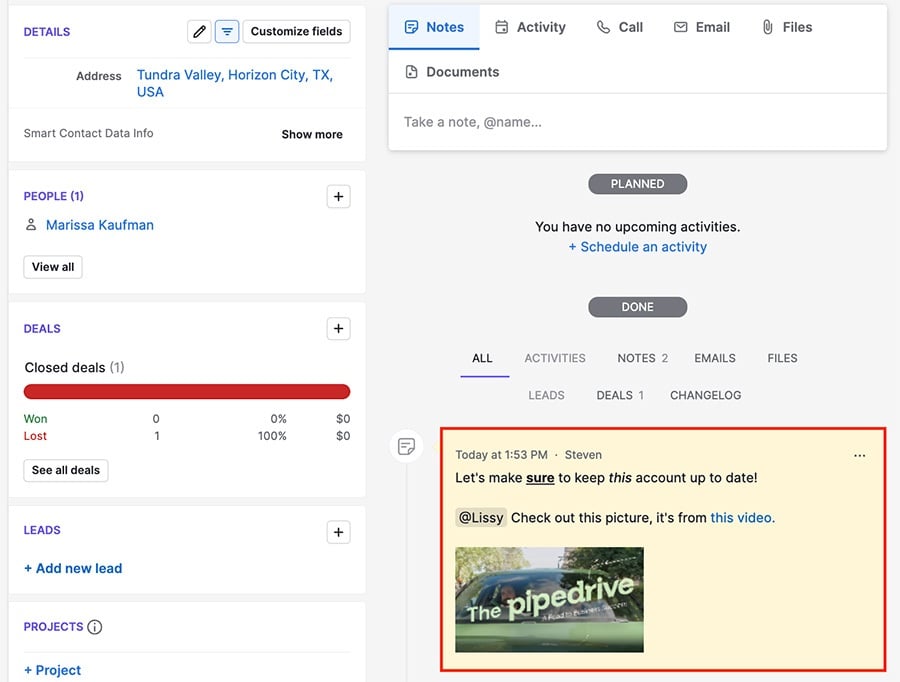
Haz clic en «...» para editar, anclar o eliminar la nota. Cuando se ancla una nota, permanece en la parte superior de la vista de detalles, pero aún se puede encontrar en LISTO.
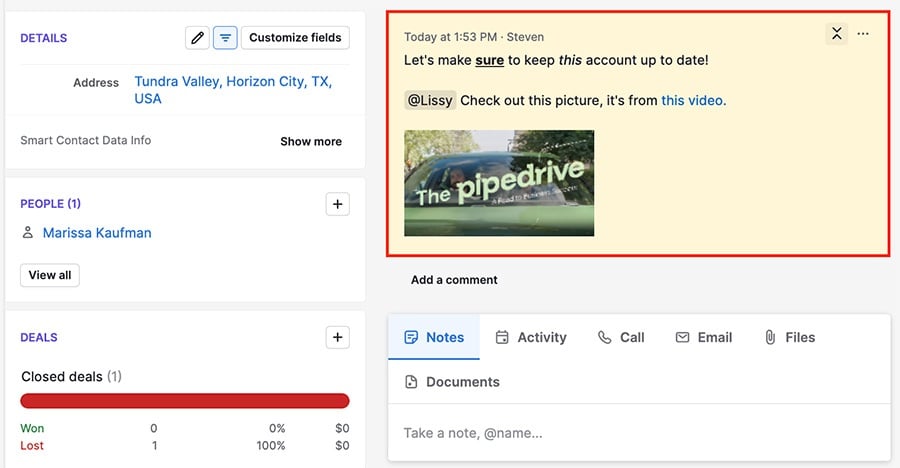
También puedes buscar palabras clave en la nota para encontrar el elemento vinculado.
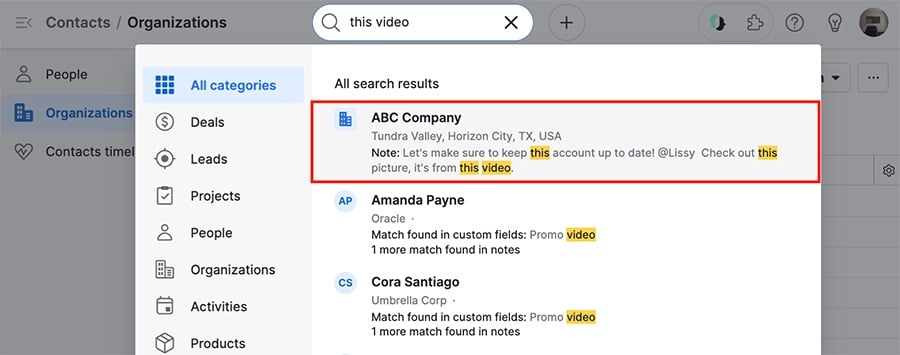
¿Te pareció útil este artículo?
Sí
No